MS Word में Mail Merge एक उपयोगी टूल है जो आपको list, database, or spreadsheet store उपयोग करके multiple letters, labels, envelopes, name tags आदि बनाने की अनुमति देता है। Mail Merge करने पर, आपको एक Word Document की आवश्यकता होगी और एक recipient list, जो आमतौर पर Excel Workbook होती है|
Table of Contents
How to use Mail Merge ( मेल मर्ज कैसे उपयोग करें)
- सबसे पहले एक मौजूदा Word Document खोलें, या एक New Document बनाएँ।
- Mailings tab से, Start Mail Merge command पर Click करें और ड्रॉप-डाउन मेनू से Step by Step Mail Merge Wizard का चयन करें।
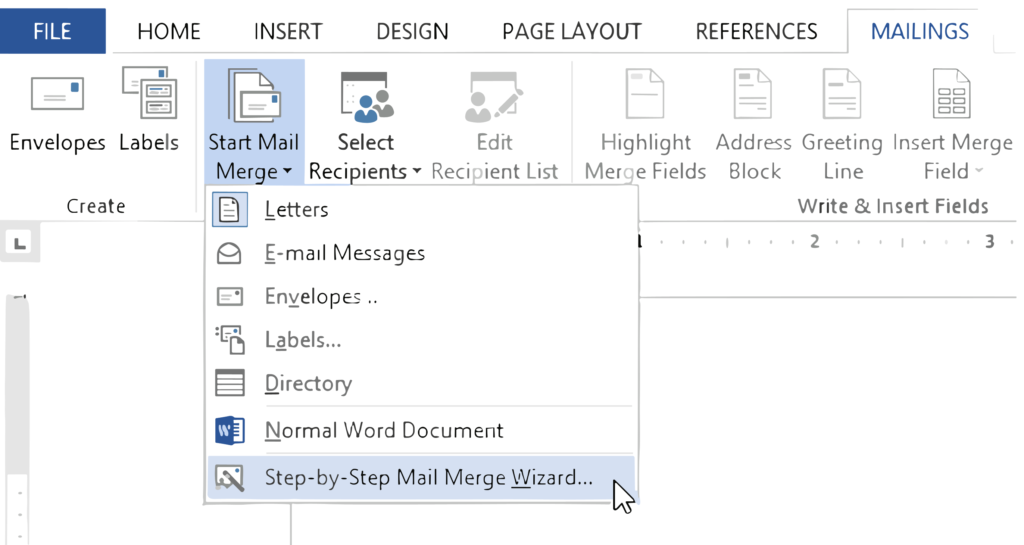
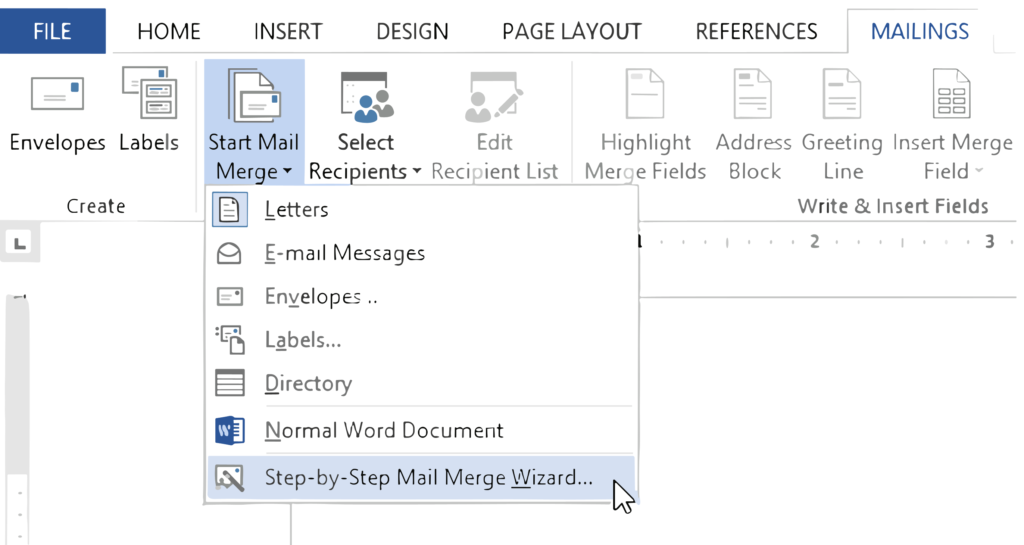
Mail Merge Pane दिखाई देगा और जिसमे Merge को पूरा करने के लिए आपको छह मुख्य चरणों के माध्यम से मार्गदर्शन करेगा |
Step 1: Select Document type में आप उस Document का प्रकार चुनें जिसे आप बनाना चाहते हैं। हमारे उदाहरण में, हम letters का चयन करेंगे। इसके बाद Step 2 पर जाने के लिए Next : Starting document पर Click करें |
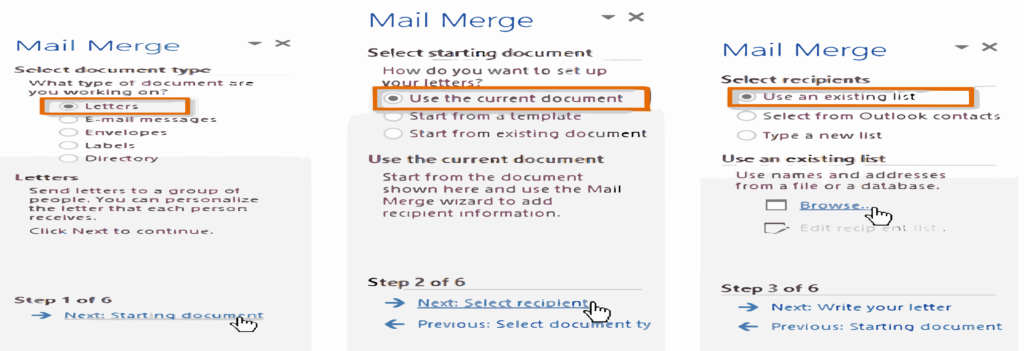
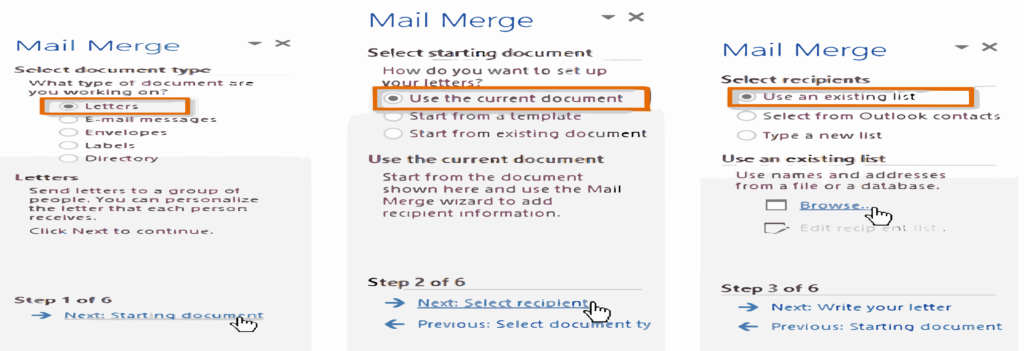
Step 2: Select Starting Document में से Use the current document का उपयोग करें, इसके बाद Step 3 पर जाने केलिए Next: Select recipients पर Click करें|
Step 3 : अब आपको एक address list की आवश्यकता होगी ताकि Word स्वचालित रूप से प्रत्येक address को Document में रख सके । List किसी मौजूदा फ़ाइल में हो सकती है, जैसे Excel Workbook, या आप Mail Merge Wizard के भीतर से new address list type कर सकते हैं।
- Select recipients में से, Use an existing list का चयन करें, फिर फ़ाइल का चयन करने के लिए Browse पर Click करें|
- अपनी फ़ाइल को सिलेक्ट करे और open पर Click करें।
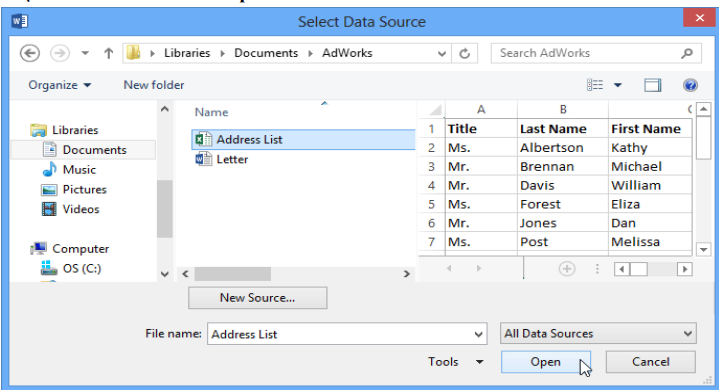
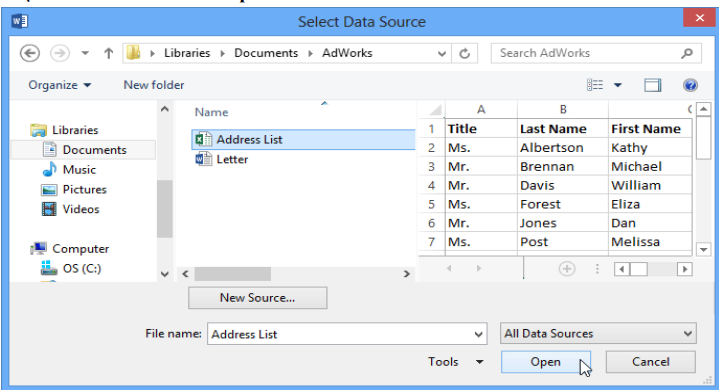
- यदि Address list Excel worksheet में है, तो उस worksheet का चयन करें जिसमें list है और ok पर Click करें।
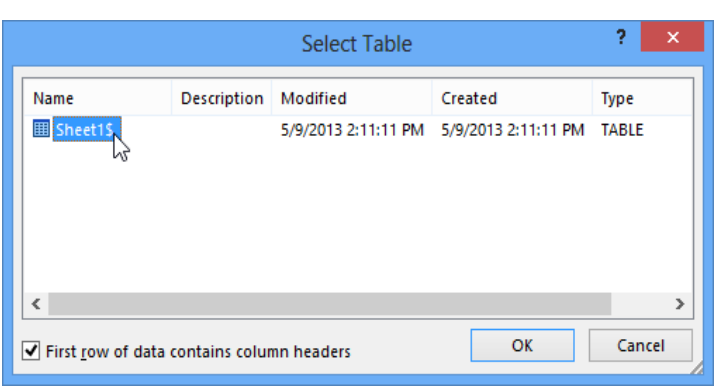
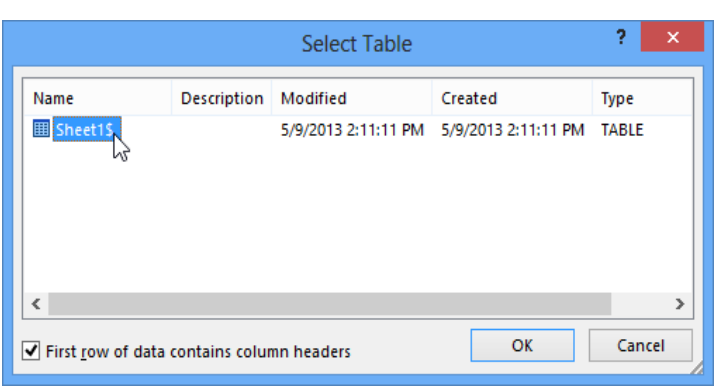
- Mail Merge Recipients dialog box में, आप प्रत्येक बॉक्स को check या uncheck कर सकते हैं यह नियंत्रित करने के लिए कि कौन से प्राप्तकर्ता मर्ज में शामिल हैं। डिफ़ॉल्ट रूप से, सभी प्राप्तकर्ताओं का चयन किया जाना चाहिए। जब आप पूरा कर लें, तो Ok पर Click करें।
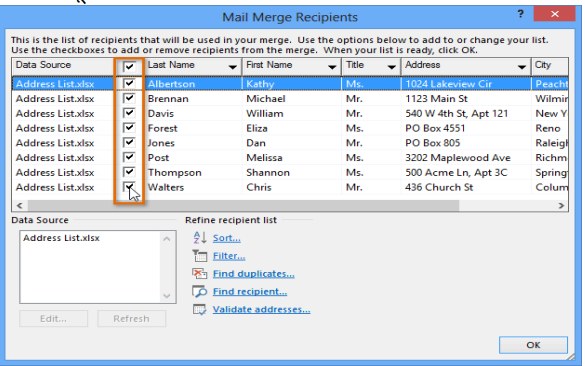
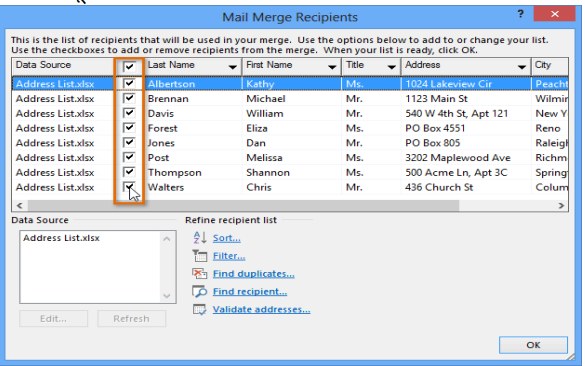
- Mail Merge task Pane से, Step 4 पर जाने के लिए Next : Write your letter पर Click करें|
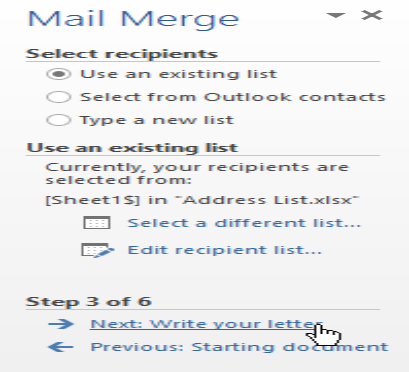
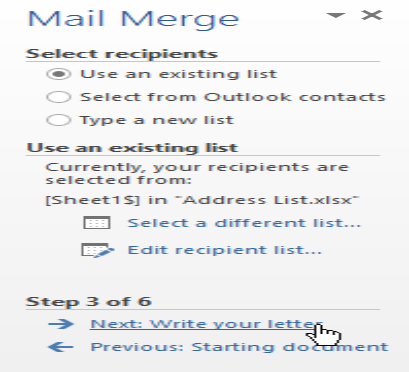
यदि आपके पास कोई existing address list नहीं है, तो आप Type a new list button पर Click करें और Create पर Click कर सकते हैं। फिर आप अपनी address list टाइप कर सकते हैं।
Step 4: अब आप अपना letter लिखने के लिए तैयार हैं। जब यह Print होता है, तो letter की प्रत्येक प्रति मूल रूप से वही होगी; केवल प्राप्तकर्ता डेटा (जैसे नाम और पता ) अलग होगा। आपको प्राप्तकर्ता डेटा के लिए प्लेसहोल्डर्स जोड़ना होगा ताकि मेल मर्ज जानता हो कि डेटा कहां जोड़ना है।
ये भी जरुर पढ़े –
- 2023 में भारतीय राज्यो के मुख्यमंत्री और राज्यपाल के नाम
- Egurukul Notes 3.0 PDF Free Download
- B.A. 3rd Year समाजशास्त्र पहले और दूसरे पेपर के महत्वपूर्ण प्रश्न
- B.A. 3rd Year हिन्दी भाषा और नैतिक मूल्य के महत्वपूर्ण प्रश्न
- Ba Bcom Bsc 3rd Year English Language के महत्वपूर्ण प्रश्न
- CPCT के लिए महत्वपूर्ण प्रश्न,उत्तर के साथ
- Mangal Font क्या है ,Mangal Unicode Hindi Font Download
- MS ACCESS में किसी Table में Data Entry करने का तरीका
- MS Excel Kya Hai आसान भाषा में जानिये
- Quick Recap कंम्प्यूटर दक्षता
- Windows 8.1 और उसकी विशेषताए ।
| Join Whatsapp Channel | Click Here |
| CB Home Page | ChandlaBoard |
